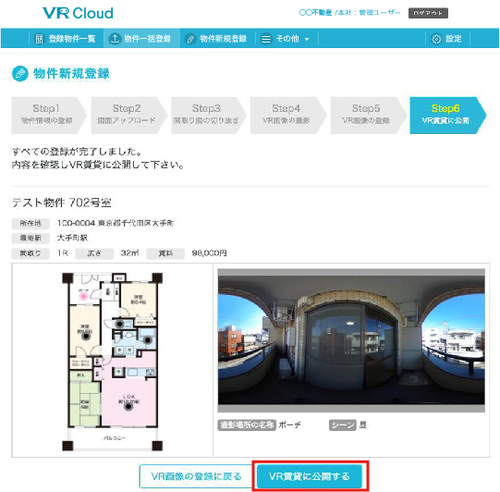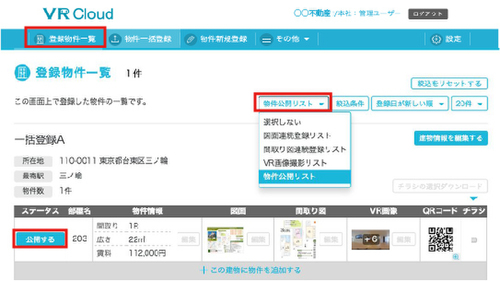VR画像の登録後、そのまま公開する場合
Step1~Step5まで進めていただくと、必要な情報がすべて整います。
登録した内容に間違いがなければ、「VR内見に公開する」ボタンを押し、物件を公開しましょう。
登録物件一覧画面から公開する場合
登録物件一覧画面から物件を公開することもできます。
「物件公開リスト」で非公開の物件のみ表示させ、「公開する」ボタンを押下してください。
物件が公開されると、ステータスの色が反転し「非公開にする」ボタンに変わります。
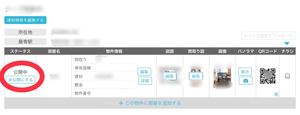
物件の QR コード付きチラシをまだ取得していない場合は、物件公開の際に忘れずにダウンロード・印刷しておきましょう。
チラシ欄のチェックボックスにチェックを入れ「チラシの選択ダウンロード」をクリックし、ダウンロードされたファイルを開いて印刷してください。